KontrolPack을 사용하여 네트워크를 통해 컴퓨터 연결/제어

KontrolPack을 사용하여 네트워크의 컴퓨터를 손쉽게 제어하세요. 서로 다른 운영 체제를 사용하는 컴퓨터를 손쉽게 연결하고 관리하세요.
이제 Valve의 Steam Play 및 Proton 기술 덕분에 Linux에서 Grand Theft Auto 5 싱글 플레이와 GTA: Online 구성 요소를 플레이할 수 있습니다. 이 가이드에서는 제대로 작동하게 하기 위해 무엇을 해야 하는지 보여줍니다. 시작하자!
Linux에서 Steam Play 활성화
Linux PC에서 Grand Theft Auto 5를 작동시키려면 먼저 Steam에 로그인하고 "Steam Play" 기능을 활성화해야 합니다. 이 기능을 사용하면 Linux에서 Direct X 그래픽 호출을 렌더링하고 Windows 코드를 실행할 수 있으므로 이 단계가 중요합니다. Linux PC에서 Steam Play를 활성화하려면 여기에서 이 가이드를 따르 세요 . 모든 타이틀에 대해 활성화해야 합니다. 그렇지 않으면 GTA 5가 작동하지 않습니다!
사용자 지정 양성자 설치
Grand Theft Auto 5는 Linux에서 Steam Play 및 Proton과 함께 작동합니다. 그러나 Steam Play에 포함된 기본 Proton 파일은 게임을 올바르게 실행하지 않습니다. 대신 게임의 많은 문제를 해결하는 Proton의 사용자 지정 빌드를 설치해야 합니다.
사용자 지정 빌드에 대한 Valve의 지원 덕분에 Linux용 Steam에 사용자 지정 버전의 Proton을 설치하는 것은 비교적 쉽습니다. 시작하려면 터미널 창을 열고 wget 명령을 사용하여 Proton-4.21-GE-2를 컴퓨터에 다운로드하십시오.
CD/tmp
wget https://github.com/GloriousEggroll/proton-ge-custom/releases/download/4.21-GE-2/Proton-4.21-GE-2.tar.gz
사용자 정의 Proton 빌드가 /tmp폴더로 다운로드 되면 시스템에 설치할 차례입니다. mkdir 명령을 사용 ~/.steam/root/compatibilitytools.d/하여 홈 폴더에 디렉터리를 만듭니다 .
mkdir -p ~/.steam/root/compatibilitytools.d/
또는 Steam의 Flatpak 버전을 사용하는 경우 이 명령을 대신 사용하세요.
mkdir -p ~/.var/app/com.valvesoftware.Steam/data/Steam/compatibilitytools.d/
그런 다음 tar 명령 Proton-4.21-GE-2.tar.gz을 사용하여 의 내용을 compatibilitytools.d디렉터리로 추출합니다 .
tar xvf Proton-4.21-GE-2.tar.gz -C ~/.steam/root/compatibilitytools.d/
또는 Steam의 Flatpak 버전의 경우:
tar xvf Proton-4.21-GE-2.tar.gz -C ~/.var/app/com.valvesoftware.Steam/data/Steam/compatibilitytools.d/
파일이 추출되면 디렉터리에서 ls 명령을 실행하여 사용자 지정 Proton 파일이 올바른 디렉터리에 있는지 확인할 수 있습니다 compatibilitytools.d.
ls ~/.steam/root/compatibilitytools.d/
또는 Flatpak의 경우.
ls ~/.var/app/com.valvesoftware.Steam/data/Steam/compatibilitytools.d/
디렉토리 에서 ls 명령을 실행하면 가 표시된다고 가정하면 설치가 성공한 것입니다. 가이드의 다음 섹션으로 이동합니다.compatibilitytools.dProton-4.21-GE-2
Linux에 GTA 5 설치
이제 Proton의 사용자 정의 빌드가 Linux PC에 설정되었으므로 Linux에 GTA 5를 설치할 수 있습니다. 아래 단계를 따르세요.
1단계: Steam에서 "Store"를 찾아 클릭하여 Steam Store에 액세스합니다.
2단계: Steam 상점 페이지에서 검색 상자를 찾아 마우스로 클릭합니다. 그런 다음 "Grand Theft Auto 5"에 작성하십시오.
3단계: 검색 결과에서 "Grand Theft Auto 5"를 클릭하여 스토어 페이지로 이동합니다. 그런 다음 게임을 구입하십시오.
4단계: Steam에서 GTA 5를 구입한 후 "라이브러리" 탭을 찾아 마우스로 클릭하여 Steam 게임 라이브러리를 찾습니다.
5단계: GTA 5용 Steam 게임 라이브러리를 살펴보고 Linux PC에 설치합니다.
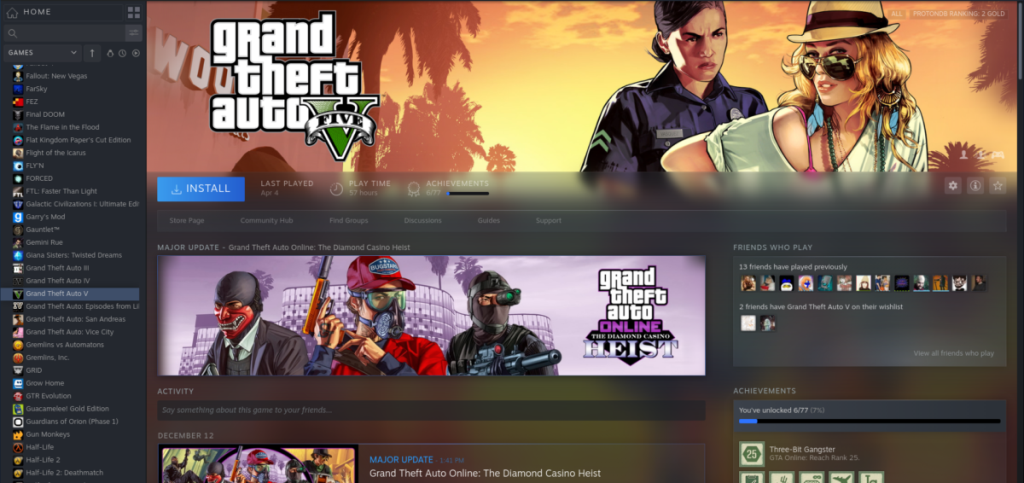
GTA 5를 다운로드하여 Linux 시스템에 설치합니다. 다운로드 프로세스가 완료되면 가이드의 다음 섹션으로 이동합니다.
GTA 5 구성
이제 Linux PC에 Grand Theft Auto 5가 설치되었습니다. 프로세스의 다음 단계는 올바르게 실행되도록 설정하는 것입니다. 시작하려면 Steam 왼쪽에 있는 라이브러리 목록에서 "Grand Theft Auto 5"를 찾아 마우스 오른쪽 버튼으로 클릭하세요.
라이브러리 목록에서 "Grand Theft Auto 5"를 마우스 오른쪽 버튼으로 클릭한 후 오른쪽 클릭 메뉴에서 "속성"을 찾으십시오. 그런 다음 옆에 있는 확인란을 선택하여 "특정 Steam Play 호환성 도구 사용" 옵션을 선택합니다.
"특정 Steam Play 호환성 도구 사용" 상자를 선택하면 드롭다운 메뉴가 나타납니다. 드롭다운 메뉴를 선택하고 "Proton-4.21-GE-2"로 설정합니다.
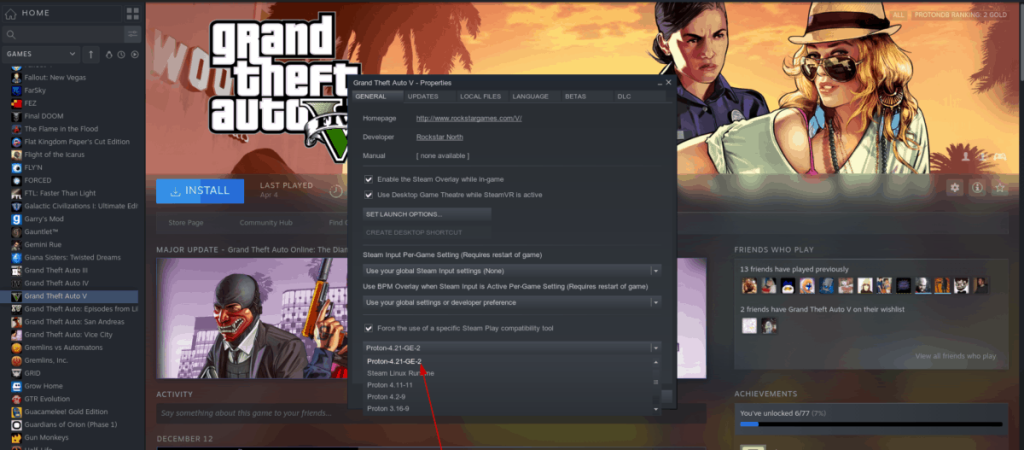
GTA 5를 Proton-4.21-GE-2로 설정한 후 "실행 옵션 설정" 버튼을 찾아 마우스로 클릭하여 사용자 지정 명령 상자에 액세스합니다. 그런 다음 Steam의 사용자 지정 명령 상자 안에 아래 코드를 붙여넣습니다. Linux에서 발생하는 GTA: Online 충돌을 수정합니다.
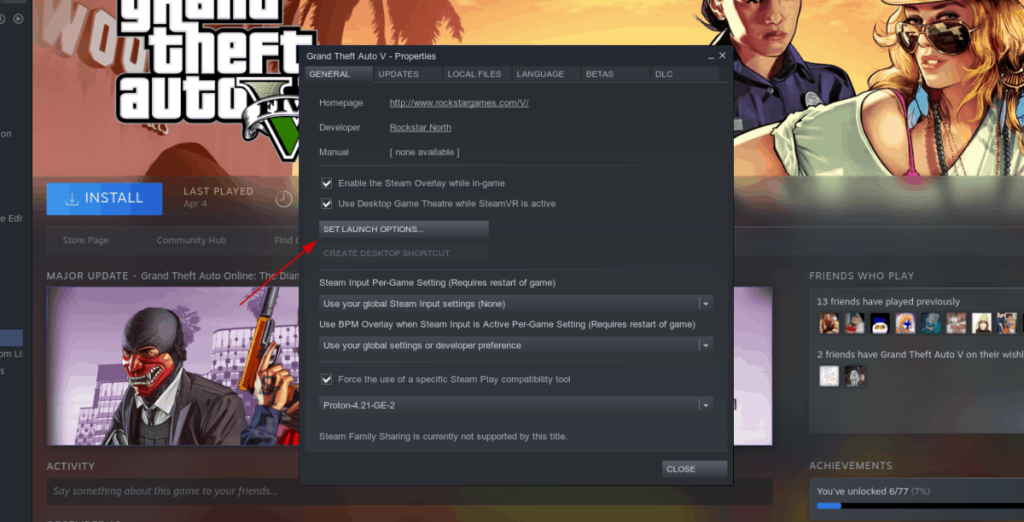
WINEDLLOVERRIDES=winedbg.exe=d %명령%
시작 옵션에 추가했으면 "닫기" 버튼을 찾아 클릭합니다. 사용자 지정 실행 명령이 게임에 자동으로 적용됩니다.
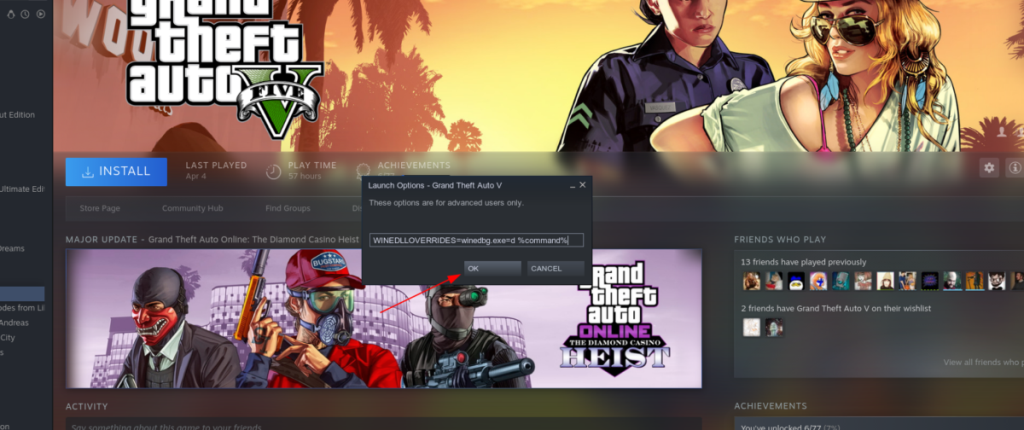
GTA 5 플레이
Proton의 사용자 지정 버전은 Linux PC에서 GTA 5와 함께 실행되도록 구성되고 사용자 지정 시작 옵션이 처리되므로 GTA 5를 플레이할 시간입니다.
Steam의 "라이브러리" 섹션으로 돌아가서 왼쪽 목록에서 "Grand Theft Auto 5"를 찾으세요. 그런 다음 마우스로 클릭하여 "라이브러리"의 게임 페이지에 액세스합니다.
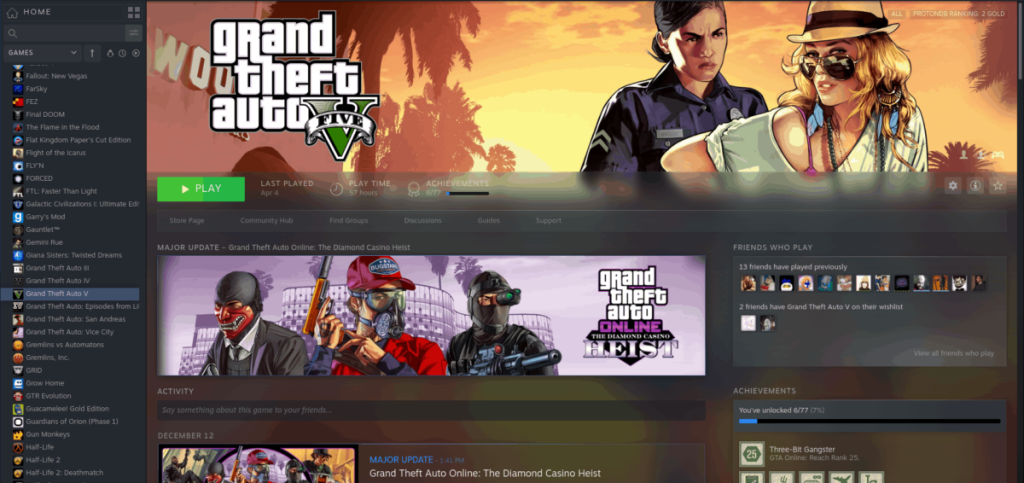
GTA 5 게임 페이지에서 녹색 "PLAY" 버튼을 찾아 마우스로 클릭하여 게임을 시작합니다. Steam에서 게임과 함께 Steam Play를 구성해야 하므로 처음 시작할 때는 시간이 조금 걸릴 수 있습니다.

KontrolPack을 사용하여 네트워크의 컴퓨터를 손쉽게 제어하세요. 서로 다른 운영 체제를 사용하는 컴퓨터를 손쉽게 연결하고 관리하세요.
반복되는 작업을 자동으로 수행하고 싶으신가요? 버튼을 여러 번 수동으로 클릭하는 대신, 앱이 자동으로 실행되도록 하면 더 좋지 않을까요?
iDownloade는 BBC iPlayer 서비스에서 DRM 없는 콘텐츠를 다운로드할 수 있는 크로스 플랫폼 도구입니다. 두 영상 모두 .mov 형식으로 다운로드할 수 있습니다.
우리는 Outlook 2010의 기능을 매우 자세히 다루었지만 2010년 6월 이전에는 출시되지 않으므로 Thunderbird 3를 살펴볼 시간입니다.
누구나 가끔은 휴식이 필요합니다. 흥미로운 게임을 찾고 있다면 Flight Gear를 한번 플레이해 보세요. 무료 멀티 플랫폼 오픈소스 게임입니다.
MP3 Diags는 음악 오디오 컬렉션의 문제를 해결하는 최고의 도구입니다. MP3 파일에 태그를 지정하고, 누락된 앨범 커버 아트를 추가하고, VBR을 수정할 수 있습니다.
Google Wave와 마찬가지로 Google Voice는 전 세계적으로 큰 화제를 불러일으켰습니다. Google은 우리의 소통 방식을 바꾸는 것을 목표로 하고 있으며,
Flickr 사용자가 사진을 고화질로 다운로드할 수 있는 도구는 많지만, Flickr Favorites를 다운로드할 수 있는 방법이 있을까요? 최근에
샘플링이란 무엇입니까? 위키피디아에 따르면 "음반의 일부 또는 샘플을 가져와 악기나 기타 도구로 재사용하는 행위입니다.
Google 사이트는 사용자가 Google 서버에 웹사이트를 호스팅할 수 있도록 하는 Google의 서비스입니다. 하지만 한 가지 문제가 있습니다. 백업 기능이 내장되어 있지 않다는 것입니다.



![FlightGear 비행 시뮬레이터를 무료로 다운로드하세요 [재밌게 즐기세요] FlightGear 비행 시뮬레이터를 무료로 다운로드하세요 [재밌게 즐기세요]](https://tips.webtech360.com/resources8/r252/image-7634-0829093738400.jpg)




